Jak rozwiązać błąd aktywacji systemu Windows 0x8007023E
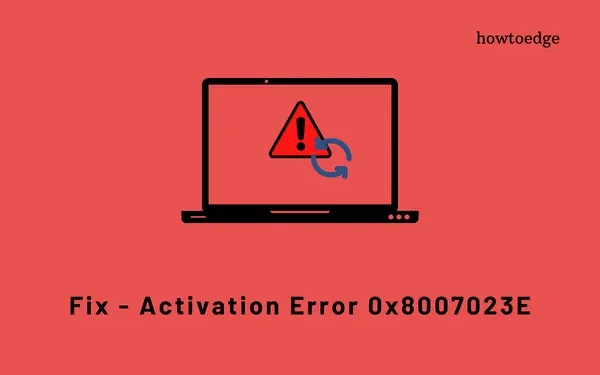
Kilku użytkowników zgłosiło błąd aktywacji 0x8007023E, gdy próbowali aktywować swoją kopię systemu Windows po niedawnej instalacji lub aktualizacji systemu Windows. Jeśli jesteś jednym z takich użytkowników i zastanawiasz się, co dalej, prześledź ten wpis do końca.
Po napotkaniu tego błędu może zostać wyświetlony następujący komunikat o błędzie:
Windows is not activated
We can't activate Windows on this device right now. You can try activating again later or go to the Store to buy genuine Windows.
Error code: 0x8007023E
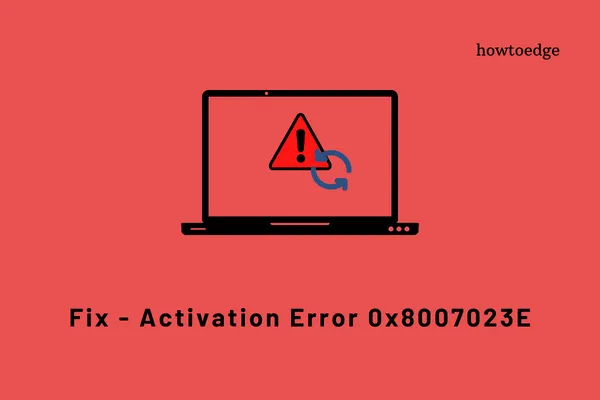
Co powoduje błąd aktywacji 0x8007023E w systemie Windows?
Jeśli napotkasz błąd 0x8007023E, sprawdź, czy Twoje urządzenie spełnia następujące warunki –
- Nie używasz oryginalnego klucza produktu
- Problemy z siecią lub awarie serwera
- Niedawno zmieniłeś sprzęt w swoim komputerze
- Zainstalowałeś niewłaściwą wersję systemu Windows na swoim komputerze
Jak naprawić błąd aktywacji systemu Windows 0x8007023E
Aby aktywować kopię systemu Windows 11/10, użytkownicy muszą podać oryginalny 25-cyfrowy klucz produktu. Otrzymują ten klucz ze sklepu, w którym kupili kopię systemu Windows. Jeśli kupiłeś nowy laptop, taki sam otrzymasz od swojego sprzedawcy.
Ponieważ klucz produktu Windows nigdy nie wygasa, do aktywacji urządzenia możesz także użyć starych kluczy. Skrótem do tego jest zalogowanie się na swoje konto Microsoft. Z Twoim oficjalnym kontem powiązana jest licencja cyfrowa. Tak więc, kiedy logujesz się na swoje konto, system używa tego i aktywuje twoją kopię za jego pomocą.
Postępuj zgodnie z poniższymi poprawkami i zastosuj je, aby przezwyciężyć błąd aktywacji 0x8007023E na komputerze z systemem Windows 11/10 –
1. Poczekaj chwilę i spróbuj ponownie
Błędy aktywacji systemu Windows występują najczęściej, gdy powiązane serwery nie działają lub są w trakcie konserwacji. Poczekaj kilka godzin i spróbuj ponownie normalnie aktywować system Windows. Jeśli używasz oryginalnego klucza produktu lub ważnej licencji cyfrowej, Twoja kopia systemu Windows zostanie aktywowana w mgnieniu oka. Jeśli jednak błąd będzie się powtarzał nawet po długim oczekiwaniu, spróbuj kolejno zastosować poniższe rozwiązania.
2. Zresetuj sieć lub przełącz się na inną sieć
Błąd 0x8007023E może również pojawić się z powodu problemów z siecią. Kilku użytkowników zgłosiło naprawienie tego kodu błędu po przejściu do innej sieci. Jeśli używasz VPN lub serwera proxy na swoim komputerze, rozważ najpierw ich wyłączenie i sprawdź, czy problem rozwiąże się w ten sposób. Możesz nawet zresetować sieć , uruchamiając poniższe kody w wierszu poleceń z podwyższonym poziomem uprawnień (administrator) .
- Zresetuj ustawienia protokołu TCP/IP:
netsh winsock
- Usuń i ponownie dodaj protokół TCP/IP, zastępując klucze rejestru:
netsh int ip reset
- Zwolnij adres IP powiązany z routerem:
ipconfig /release
- Połącz się ponownie z routerem, aby uzyskać nowy adres IP:
ipconfig /renew
- Usuń wszystkie buforowane adresy IP i nazwy domen:
ipconfig /flushdns
Uruchom ponownie komputer i sprawdź, czy system Windows został teraz aktywowany. Jeśli nie, rozważ zmianę dostawcy usług internetowych.
3. Uruchom narzędzie do rozwiązywania problemów z aktywacją systemu Windows
W systemie Windows dostępne jest wbudowane narzędzie, które może wyszukiwać przyczyny uniemożliwiające aktywację systemu Windows. Możesz znaleźć to narzędzie, przechodząc do opcji Ustawienia (Win + I) > System > Aktywacja. Kliknij, aby rozwinąć stan aktywacji i naciśnij przycisk Rozwiązywanie problemów .
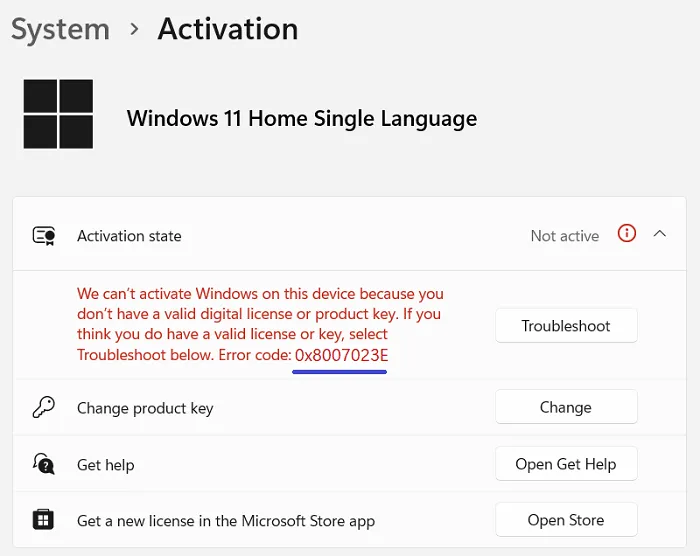
Następnie uruchomi się narzędzie do rozwiązywania problemów i zacznie wykrywać przyczyny niepowodzenia aktywacji. Poczekaj, aż to narzędzie zakończy diagnostykę. Jeśli wystąpi jakiś błąd systemowy, błąd 0x8007023E zostanie rozwiązany sam. W przeciwnym razie to narzędzie zasugeruje sposoby pokonania tego problemu na komputerze z systemem Windows 11/10.
Jeśli napotykasz ten kod błędu w systemie Windows 10, przejdź do poniższej ścieżki, aby zlokalizować narzędzie do rozwiązywania problemów. Pozostałe kroki będą podobne do tych w systemie Windows 11.
Settings > Update & Security > Activation
4. Sprawdź wersję systemu Windows
Windows 11/10 jest dostępny w wielu wersjach, takich jak Home, Pro, Enterprise, Student i kilka innych. Czasami użytkownicy domowi pomijają sprawdzanie wersji i instalują wersję Pro lub Enterprise. W takim przypadku musisz zainstalować na swoim komputerze system Windows 11/10 Home Edition.
- Naciśnij Win + X i wybierz Terminal (administrator). Skopiuj/wklej „
slmgr /dlv” w pobliżu migającego kursora i naciśnij Enter . - Otworzy się Host skryptów systemu Windows, w którym będzie opisana wersja aktualnie uruchomiona na Twoim komputerze.
- Jeśli obok nazwy znajduje się informacja „Wydanie CoreSingleLanguage” , oznacza to, że korzystasz z wersji Home. Pro, Enterprise i Student mają własne opisy. Teraz sprawdź, czy masz klucz produktu do tego samego, czy nie. W większości przypadków znajdziesz klucz produktu należący do edycji Home, podczas gdy zainstalowana edycja to Pro lub Enterprise.
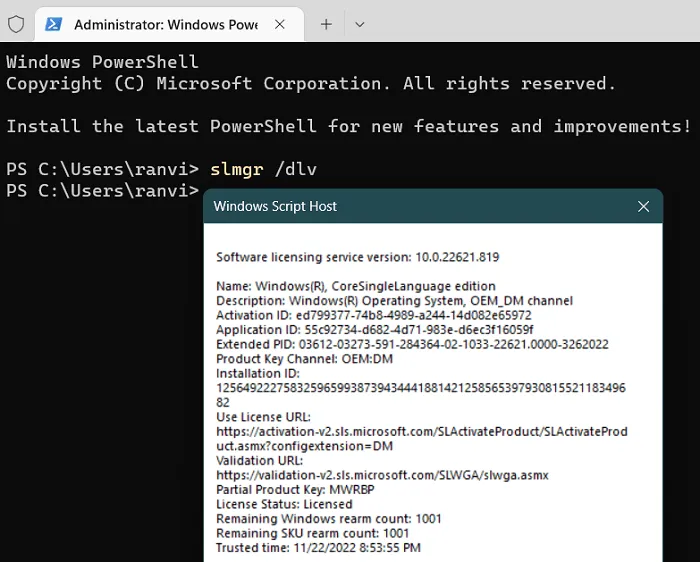
- Jeżeli Twoje urządzenie zostało aktywowane za pomocą serwera znajdującego się w organizacji, musisz skontaktować się z działem IT swojej organizacji i poprosić o pomoc.
5. Pobierz i wypróbuj Asystenta pomocy technicznej i odzyskiwania firmy Microsoft
Jeśli błąd 0x8007023E nadal się pojawia, możesz pobrać i uruchomić narzędzie Microsoft Support and Recovery Assistant z jego oficjalnej strony . Ten plik jest pobierany jako spakowany folder. Musisz więc najpierw rozpakować ten folder i dwukrotnie kliknąć plik SaraSetup.exe, aby rozpocząć instalację Sary.
SaRa jest w zasadzie klientem stacjonarnym zaprojektowanym specjalnie dla użytkowników Microsoftu. To narzędzie pomaga w rozwiązywaniu i diagnozowaniu podstawowych problemów na komputerze. Jeśli nie będzie w stanie rozwiązać problemu, zasugeruje kolejne kroki w celu rozwiązania kodu błędu lub problemu. Za pomocą tego narzędzia można także skontaktować się z pomocą techniczną Microsoft, o czym mówiliśmy w ostateczności.
6. Skontaktuj się z pomocą techniczną Microsoft
Jeśli żadna z powyższych poprawek nie rozwiązuje problemu błędu aktywacji 0x8007023E, a posiadasz prawidłowy klucz produktu, skontaktuj się z pomocą techniczną firmy Microsoft. Z zespołem wsparcia Microsoft można skontaktować się bezpośrednio lub z poziomu interfejsu SaRa . Czasami problemy z aktywacją utrzymują się tylko dlatego, że trwają prace konserwacyjne serwera. Poczekaj więc odpowiednią ilość czasu, a następnie skontaktuj się z pomocą techniczną firmy Microsoft.
Zespół wsparcia poprosi Cię o 25-cyfrowy klucz produktu podczas procesu aktywacji. Trzymaj więc klucz produktu pod ręką i skontaktuj się z nimi.
Mój system Windows nie jest aktywowany. Co mogę zrobić?
Jeśli Twój komputer z systemem Windows nie jest aktywowany, w prawym dolnym rogu ekranu wyświetlacza pojawi się komunikat „Aktywuj znak wodny systemu Windows”. Przejdź do Ustawienia > System > Aktywacja w systemie Windows 11 i kliknij Rozwiązywanie problemów. To narzędzie sprawdzi możliwe przyczyny problemu z aktywacją i rozwiąże je (jeśli to możliwe).
Rozwiązywanie problemów pomoże tylko wtedy, gdy dokonałeś zmian sprzętowych w komputerze i korzystasz z tej samej edycji, na którą masz odpowiednią licencję. Jeśli celowo uaktualniłeś swoją wersję z Home do Pro, przejdź do System > Aktywacja i kliknij, aby rozwinąć Uaktualnij swoją wersję systemu Windows. Kliknij przycisk Zmień obok przycisku Zmień klucz produktu i podaj prawidłowy 25-cyfrowy klucz.
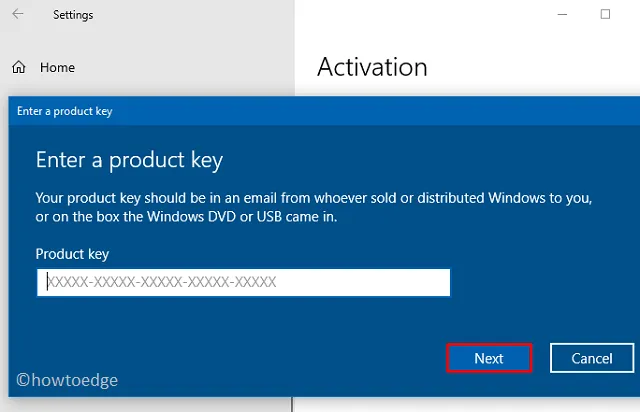
Czy mogę używać jednego klucza produktu na więcej niż jednym urządzeniu?
Nie, nie możesz używać tego samego klucza produktu na więcej niż jednym urządzeniu. Jeśli jednak Twoje urządzenie zostanie w jakiś sposób uszkodzone i zdecydujesz się na czystą instalację systemu Windows, możesz ponownie użyć tego samego klucza produktu. W rzeczywistości, jeśli wcześniej logowałeś się na swoje konto Microsoft, nie musisz używać klucza produktu. Twoje urządzenie zostanie aktywowane samodzielnie, korzystając z licencji cyfrowej dołączonej do Twojego konta.
Jak długo można używać systemu Windows bez aktywacji?
Microsoft zezwala na korzystanie z systemu Windows 10 przez miesiąc po instalacji bez żadnych ograniczeń. Gdy tylko upłynie ten miesięczny okres karencji, musisz aktywować swoją kopię za pomocą oryginalnego klucza produktu. Jeśli tego nie zrobisz, nadal będziesz korzystać z systemu Windows 11/10, ale z ograniczonymi funkcjami.
Jedną z kluczowych wad korzystania z nieaktywowanego systemu Windows 11/10 jest to, że nie można zmienić tła pulpitu. Oprócz tego w prawym dolnym rogu komputera pojawi się komunikat „Aktywuj znak wodny systemu Windows”.



Dodaj komentarz